Вашият iPad mini зарежда ли се много бавно или изобщо не се зарежда? Не е много добре за никого като преносим таблет, ако трябва да го държите включен през цялото време. Разберете как да разберете дали вашият iPad mini се зарежда правилно и какво можете да направите, ако не е така.
Със сигурност няма да сте първият човек, чийто iPad не се зарежда или не се зарежда. Но когато имате проблеми или ако вашият iPad mini казва „Не се зарежда“, може да е трудно да разберете каква е причината. Хитреи кабели, дефектен софтуер, изтекли батерии. Разказахме подробно всичко, което трябва да знаете диагностицирайте проблемите си с батерията по-долу.
Съдържание
- Свързани:
- Как да разбера дали моят iPad mini се зарежда?
- Колко време трябва да отнеме зареждането на iPad mini?
- Как мога да направя своя iPad mini по-бързо зареден?
- Мога ли да зареждам iPad mini със зарядно за iPhone, друго зарядно за iPad или зарядно за MacBook?
- Колко години издържа батерията на iPad mini?
- Какво мога да направя, за да издържа батерията на iPad mini по-дълго?
- Колко струва смяната на iPad mini батерия?
- Как да поправя iPad Mini, който не се зарежда или не се включва?
- Как да поправя iPad Mini, заседнал на екрана за зареждане на батерията?
-
Как да поправя iPad Mini, който не се зарежда, когато е включен?
- 1. Рестартирайте своя iPad mini и актуализирайте iOS
- 2. Тествайте своя мълниеносен кабел
- 3. Тествайте своя захранващ адаптер или контакт
- 4. Почистете порта за мълния на вашия iPad mini
- 5. Възстановете устройството си с помощта на режим DFU
-
Как да сменя батерията на моя iPad mini?
- Подобни публикации:
Свързани:
- iPhone/iPad губи заряд, докато е включен
- iPad няма да се зарежда или няма да се покаже в iTunes
- Как да поправите iPhone или iPad, който не се зарежда, когато е включен
- iPad или iPhone няма да се зареждат, поправете
- iPhone (iPad и iPod touch) не се включва или зарежда, поправете
Как да разбера дали моят iPad mini се зарежда?
Има няколко начина да разберете дали вашият iPad mini се зарежда или не. Въпреки това, ако е бил напълно мъртъв, когато сте го включили, може да се наложи да изчакате до един час, преди някой от тях да заработи.
Вашият iPad ще покаже екран с ниска мощност, ако няма достатъчно заряд, за да се включи. Ако този екран също показва бял конектор за мълния, тогава вашият iPad mini е такъв не зареждане.

На заключения екран, когато вашият iPad mini е включен, ще се появи голяма икона на батерията, когато за първи път започне да се зарежда. След това ще видите процент на таксуване под датата.
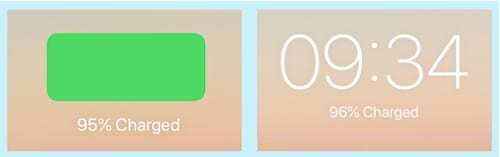
И накрая, иконата на батерията в лентата на състоянието на вашия iPad mini ще има светкавица всеки път, когато iPad се зарежда. Също така ще можете да наблюдавате как батерията бавно се нараства с течение на времето.
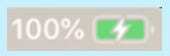
Колко време трябва да отнеме зареждането на iPad mini?
Зареждането на iPad mini от 0 до 100% трябва да отнеме около четири часа. Точното време обаче ще варира в зависимост от качеството на вашия мълния кабел, мощността на вашия адаптер, възрастта на батерията на вашия iPad и дори температурата на околната среда в стаята!
За справка, моят iPad mini 4 отне около три часа, за да се зареди до 100% след като умря.
Как мога да направя своя iPad mini по-бързо зареден?
Има няколко различни неща, които можете да направите, за да помогнете, ако вашият iPad mini се зарежда много бавно.
- Актуализация до най-новата версия на iOS.
- Използвайте an официален мълниеносен кабел на Apple или се уверете, че вашият е такъв сертифициран MFi.
- Използвайте длъжностно лице Захранващ адаптер на Apple с най-високата налична мощност.
- Не използвайте вашия iPad mini, докато се зарежда; приспивайте или го изключете.
- Поддържайте вашия iPad mini при удобна околна температура, той ще спре да се зарежда при 80%, ако е твърде топъл.
Мога ли да зареждам iPad mini със зарядно за iPhone, друго зарядно за iPad или зарядно за MacBook?
Краткият отговор е: да. Най-общо казано, колкото по-голямо е зарядното устройство, толкова по-бързо ще се зарежда вашият iPad mini.
Оригиналният iPad mini се доставя с 5 W захранващ адаптер, същите използвани за iPhone. По-късните модели обаче се доставят с 10 W адаптери, което води до по-бързо зареждане. Ако имате MacBook от 2016 г. или по-нов, можете да използвате неговия 29 W адаптер, за да зареждате вашия iPad mini още по-бързо.

С изключение на 5 W адаптер за iPhone, мощност на всеки захранващ адаптер на Apple е отпечатан отстрани.
Колко години издържа батерията на iPad mini?
Според Apple, батерията на iPad mini ще запази до 80% от първоначалния си капацитет след 1000 пълни цикъла. Това означава, че можете да преминете от 100% до 0% зареждане 1000 пъти. Или преминете от 100% до 50% зареждане 2000 пъти.
И така, колко време е това? Е, всичко зависи от това колко го използвате. Ако преминавате през пълен цикъл два пъти седмично, това означава, че батерията на вашия iPad трябва да издържи невероятно 10 години.
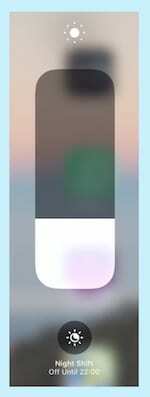
Какво мога да направя, за да издържа батерията на iPad mini по-дълго?
Apple има страхотен уебсайт със съвети за увеличаване на производителността на батерията на вашите устройства.
Най-ефективното нещо, което бихте могли да направите, е да го използвате по-малко, но това не е причината да го купите. Като алтернатива, настройте тези настройки, за да накарате батерията на iPad mini да издържи възможно най-дълго:
- Затъмнете яркостта на екрана.
- Изключете фоновото опресняване на приложението.
- Настройте приложенията за поща да извличат данни ръчно.
- Изключете услугите за местоположение изцяло или за конкретни приложения.
- Намалете броя на известията, които се показват на вашия заключен екран.
Колко струва смяната на iPad mini батерия?
Ако батерията на вашия iPad падне под 80% капацитет през първата си година, Apple ще я замени безплатно в рамките на едногодишната си гаранция на AppleCare. Ако имате AppleCare+ на вашия iPad mini, тази гаранция се удължава до две години.

Apple предлага извънгаранционен ремонт на батерии за $99 за всички модели iPad. Нещо повече, Apple всъщност не ремонтира батерията, те заменят целия ви iPad на тази цена.
Ако сте доста технически и удобни, можете също да опитате сами да смените батерията с a Комплект за смяна на батерии за вашия модел iPad.
Как да поправя iPad Mini, който не се зарежда или не се включва?
Понякога вашият iPad mini няма да се включи дори след като го оставите зареден. Когато това се случи, няма да видите екран с ниска мощност или екран за свързване към зареждане. Дисплеят на iPad mini просто ще остане черен.
За да започнете, уверете се, че сте се опитвали да заредите устройството си поне един час. Ако все още няма признаци на живот, извършете принудително рестартиране. Можете да направите това, като задържите едновременно бутоните Sleep/Wake и Home. Дръжте ги натиснати, докато вашият iPad mini се включи и рестартира сам, което трябва да отнеме около 45 секунди.

Ако това не успее да съживи вашия iPad, има голям шанс той да не се зарежда правилно. Вижте нашите съвети по-долу, за да поправите това.
Как да поправя iPad Mini, заседнал на екрана за зареждане на батерията?
Понякога iPad mini се залепва дори на екрана с ниска мощност когато сте сигурни, че се зарежда правилно. Този разочароващ проблем е разрешен за много потребители чрез свързване на iPad към компютър, работещ с iTunes.
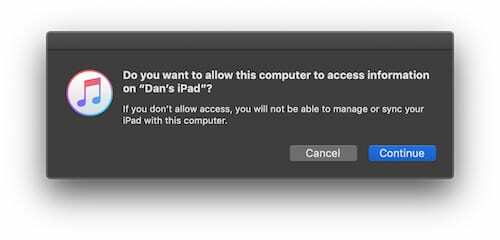
Това или принуждава iPad да се рестартира, или позволява на потребителите да го възстановят с помощта на iTunes. Въпреки че трябва да правите това само ако вече имате архивиране на вашето устройство.
Ако все още имате проблеми, опитайте тези инструкции, за да възстановите вашия iPad mini с помощта на режим DFU. Но отново, уверете се, че имате резервно копие, преди да го направите!
Как да поправя iPad Mini, който не се зарежда, когато е включен?
Има няколко неща, които биха могли да спрат зареждането на вашия iPad mini, покривайки хардуерни и софтуерни проблеми. Следвайте стъпките, които очертахме по-долу, за да откриете причината и да облекчите проблемите си със зареждането.
1. Рестартирайте своя iPad mini и актуализирайте iOS
Ако можете да включите вашия iPad mini, натиснете и задръжте бутона Sleep/Wake, докато не бъдете подканени да скапак за изключване. Изключете вашия iPad mini и го оставете изключен за 30–60 секунди, преди да го включите отново и да опитате да заредите отново.
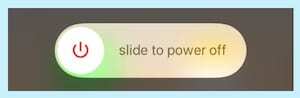
Трябва също да проверите за актуализации на софтуера за iOS. Те често коригират софтуерни грешки, които причиняват производителност на батерията или грешки при зареждането. Те също така могат да оптимизират вашия iPad mini, за да използва по-малко енергия от батерията, докато го използвате.
Отидете в Настройки > Общи > Актуализация на софтуера.
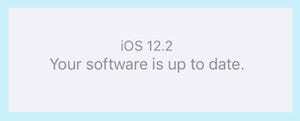
2. Тествайте своя мълниеносен кабел
Мълниеносните кабели на Apple са известни с разцепването и износването. Когато това се случи, те често губят способността си за зареждане. Но вашият мълниеносен кабел може да бъде проблемът, дори ако не изглежда повреден.
Опитайте да заредите друго устройство на Apple със същия мълниеносен кабел, ако работи, значи кабелът ви работи добре. Ако това не работи, проверете дали използвате или официален кабел на Apple, или сертифициран Създаден за кабел за iPhone (MFi)..

Като алтернатива, опитайте да заредите вашия iPad с различен мълния кабел. Ако че работи, тогава оригиналният ви кабел за мълния вероятно е дефектен. Ако сте го купили от Apple, може да бъде покрито от тях една година гаранция.
3. Тествайте своя захранващ адаптер или контакт
След като разберете, че мълниеносният кабел работи, е време да тествате захранващия си адаптер. Започнете, като включите в друг контакт - и се уверете, че е включен!
След това намерете друг адаптер, който да използвате. Знайте обаче, че ако вашият iPad mini се доставя с обемист 10 W адаптер, вашият 5 W iPhone адаптер може да не е в състояние да осигури достатъчно мощност за зареждане на батерия на iPad.
Като алтернатива, опитайте да заредите своя iPad mini от USB порта на компютъра. Отново, това е малко вероятно да осигури достатъчно мощност за зареждане на вашия iPad много бързо, но ще даде индикация дали вашият оригинален адаптер е проблемът.
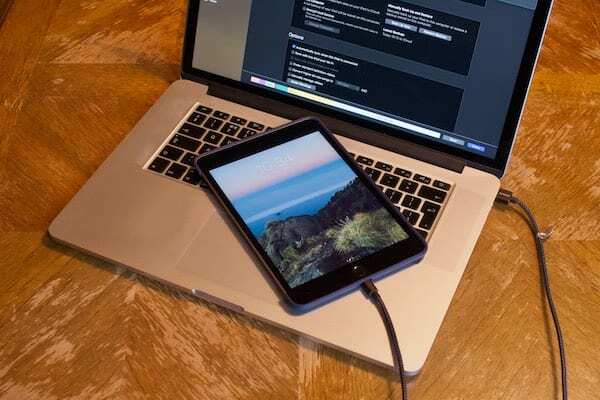
Ако адаптерът ви е дефектен, може да успеете да го смените Едногодишна гаранция на Apple.
4. Почистете порта за мълния на вашия iPad mini
Направете светлина в порта за мълния в долната част на вашия iPad mini. Погледнете внимателно, за да видите дали има някакво натрупване на мъх или мръсотия вътре в порта. Ако има, това може да е причината вашият iPad mini да не се зарежда правилно.
Внимателно отстранете остатъците, като използвате някой от следните инструменти, но се уверете, че не повредите елементите за зареждане, докато правите това:
- Антистатична четка.
- Прахосмукачка със сгъстен въздух.
- Чиста и суха четка за зъби.
- щифт за SIM карта, изправен кламер или безопасна игла.
Можете също да вземете своя iPad най-близкият ви Apple Store където обикновено са щастливи да почистят безплатно вашия порт за мълния.
5. Възстановете устройството си с помощта на режим DFU
Последната стъпка за отстраняване на неизправности е да възстановите напълно вашия iPad. Това ще премахне всички данни и ще възстанови фабричните настройки на устройството.
Ти трябва направи резервно копие на вашия iPad mini първо.

Предлагаме възстановяване с помощта на режим DFU, тъй като той напълно преинсталира софтуера и фърмуера на вашето устройство. Това е възможно най-дълбокото ниво на възстановяване и ще гарантира, че проблемът ви с зареждането не е свързан със софтуера.
Следвайте това ръководство, за да възстановите вашия iPad mini с помощта на режим DFU.
Как да сменя батерията на моя iPad mini?
След всички тези съвети за отстраняване на неизправности, ако вашият iPad mini все още не се зарежда правилно, вероятно се нуждаете от смяна на батерията. За съжаление, поради безпроблемния дизайн на iPad на Apple, не можете сами да смените батерията.
Вместо това трябва резервирайте час в магазин на Apple или при един Apple оторизиран доставчик на услуги. Тези техници трябва да могат да ви предложат заместващ iPad на цената на нова батерия: $99.

Разбрахте ли защо вашият iPad mini не се зарежда? Или какво го караше да се зарежда бавно? Кажете ни какво се случи по-долу!

Дан пише уроци и ръководства за отстраняване на неизправности, за да помогне на хората да се възползват максимално от технологията си. Преди да стане писател, той спечели бакалавърска степен по звукови технологии, ръководи ремонтите в Apple Store и дори преподава английски в Китай.